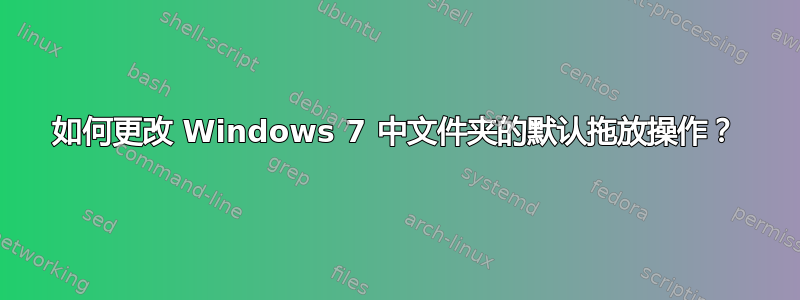
我有一个特殊的文件夹,我经常将许多文件拖放到该文件夹中。如何将默认的“复制到”操作更改为“移动到”?
我的意思是:


我知道我可以通过按Ctrl或来完成此操作,Shift但我想更改默认操作以避免犯错误。
答案1
您可以通过将文件夹映射为单独的驱动器来实现此效果,这样在拖动到该文件夹时会导致“复制默认”行为。
这可以在命令行上使用以下命令完成subst:
subst <driveletter> <folder path>
或者您下载并使用 Visual Subst。
我已经测试过了(使用命令行),它似乎确实有效(提供默认的拖放复制效果)。
我还没有尝试过 Visual Subst,但在网上看到有人提到过它。他们提到的唯一优点是它允许你在启动时要求它重新映射驱动器,但你可以使用命令行轻松实现这一点,只需将命令放入脚本并放入文件夹中即可Startup。
编辑持久性:
实现持久映射的另一种/更好的方法是使用regedit:
1) Open start menu.
2) Type `regedit` and press enter.
3) Open HKEY_LOCAL_MACHINE > SYSTEM > CurrentControlSet > Control > Session Manager > DosDevices
4) Add a new string value with the key "<driveletter>:" (e.g. "P:")
5) Double click on it to enter the data value "\??\<folder path>" (e.g. "\??\C:\DragFolder")
6) Might need to reboot for it to take effect.
警告:使用 regedit 时一定要小心谨慎。不要更改任何你不知道用途的东西,否则可能会破坏一切。
答案2
您可以使用以下方式更改拖放的默认行为拖放编辑器
我刚刚试了一下,效果很好。卸载插件也有效。我的操作系统是 Windows 7 64 SP1。
答案3
我担心没有办法改变这种行为。
如果您拖放文件而不按任何键并且两个位置都在同一个驱动器上,则它会默认移动它。
您可以继续像现在一样使用Shift或Ctrl,或者使用右键进行拖放,这将为您提供右键菜单。
另一种方法是添加Copy to和/或Move to到上下文菜单。
或者在菜单中添加选项Send to。我还没有尝试过这个,但你可以关注本教程。


